프로그램 강제삭제 방법 3가지 윈도우11 에서 하려면?
자주 사용하지 않는 프로그램이 있다면 프로그램 강제삭제 방법 으로 삭제 할 수 있습니다. 필요 없는 프로그램 삭제는 컴퓨터 에서 발생 하는 문제 발생을 일으킬 염려를 줄이는데 도움이 됩니다. 윈도우11을 기준으로 프로그램 강제삭제 하는 방법을 알아보려고 합니다.
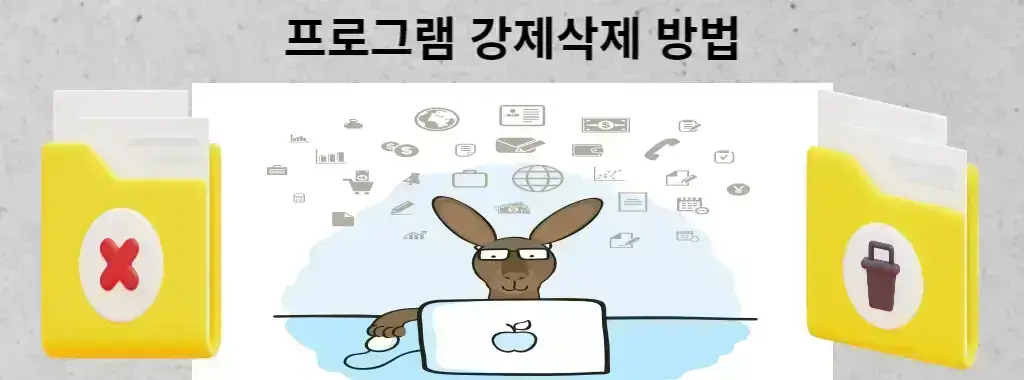
제어판 에서 프로그램 강제삭제
가장 먼저 떠올릴 수 있는 강제삭제 방법이며, 윈도우 실행창에서 ‘appwiz.cpl’이라고 입력 후 프로그램 및 기능 창이 열리면 삭제하려는 프로그램을 찾아 우클릭 후 삭제를 실행하면 됩니다. 이 기능은 윈도우 10, 11에서 모두 이용 가능합니다.
명령프롬프트에서 강제삭제하기
윈도우 실행 창에서 명령프롬프트 앱을 실행시킵니다. 이 때 관리자 권한으로 실행시켜야 하는데요. 이어서 명령 프롬프트 상에서 wmic라 입력 후 표시된 화면에 다시 ‘product get name’라 입력합니다. 여기서 시스템에 설치된 프로그램 중 제거하려는 프로그램의 이름을 확인하고, ‘product where name=”해당 이름 명” call uninstall 을 입력 후 삭제를 진행할 수 있습니다.
레지스트리 편집기에서 삭제하기
프로그램 및 기능에서 삭제가 되면 좋겠지만 여기서도 삭제가 되지 않는다면 레지스트리 편집기에서 해당 키 값을 찾아 직접 삭제해야 합니다. 우선 시작에서 레지스트리 편집기를 검색하여 실행한 뒤 아래의 경로로 이동하도록 합니다.
“\HKEY_LOCAL_MACHINE\SOFTWARE\WOW6432Node\Microsoft\Windows\CurrentVersion\Uninstall”
경로에서 삭제되지 않는 프로그램을 찾으면 되는데요. 삭제해야 할 값을 찾았다면 먼저 내보내기 기능을 이용해 백업 후 삭제를 진행하면 됩니다.
